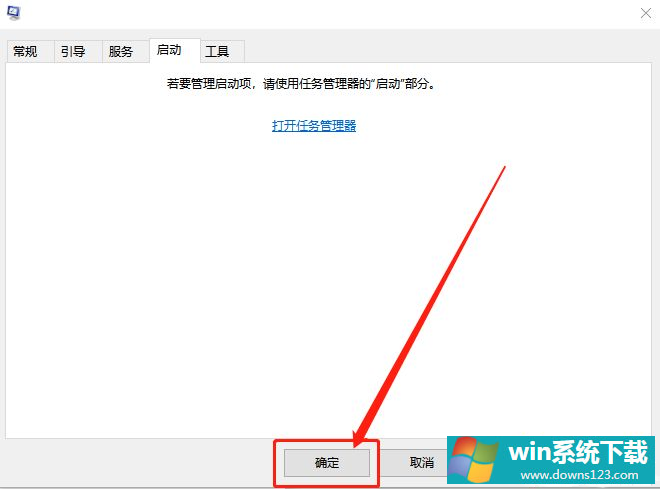小编教你Win10无法终止进程拒绝访问怎么办?
分类:win10教程 2021-09-20
导读: 小编教你Win10无法终止进程拒绝访问怎么办?--在平时使用win10系统时会遇到一些进程无法响应想要结束进程却被拒绝访问,这个时候该怎么办呢?小编来给大家分享Win10无法终止进程拒绝访问怎么解决。 小编教你Win10无法终止进程拒绝访问怎么办? 1、同时按住...
在平时使用win10系统时会遇到一些进程无法响应想要结束进程却被拒绝访问,这个时候该怎么办呢?小编来给大家分享Win10无法终止进程拒绝访问怎么解决。
小编教你Win10无法终止进程拒绝访问怎么办?
1、同时按住“win+R”打开运行窗口,输入地址“msconfig”并点击“确定”。
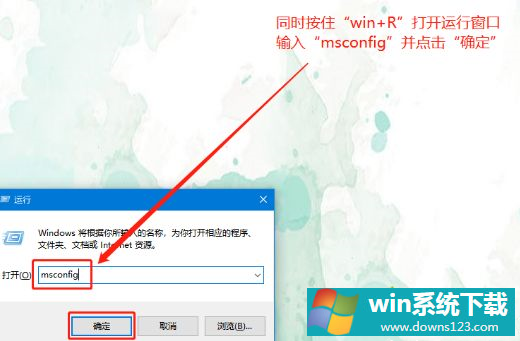
2、进入系统配置页面后,切换至“服务”选项卡,勾选左下角的“隐藏所有Microsoft服务”,之后点击“全部禁止”,点击“应用”。
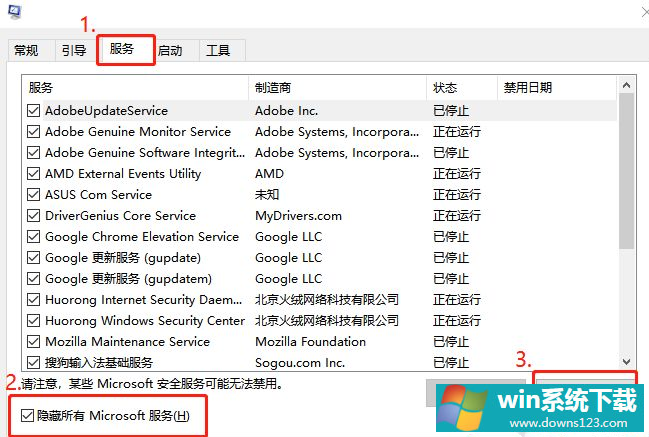
3、随后,再切换至“启动”选项卡,点击“打开任务管理器”;
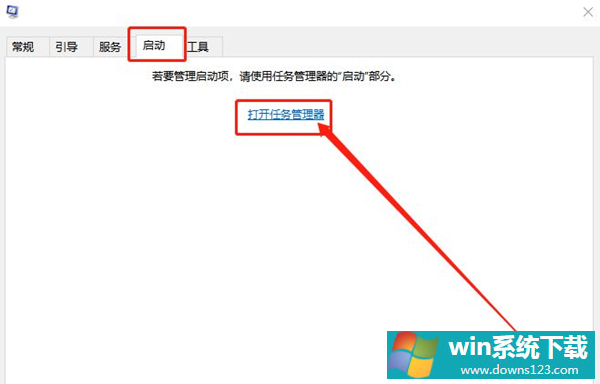
4、随后右键选择“禁止”所有启动项,再关闭页面;
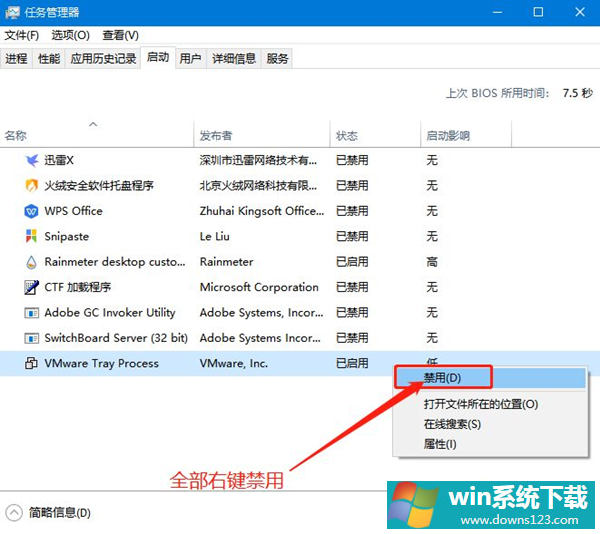
5、最后,再回到系统配置页面,点击“确定”即可。